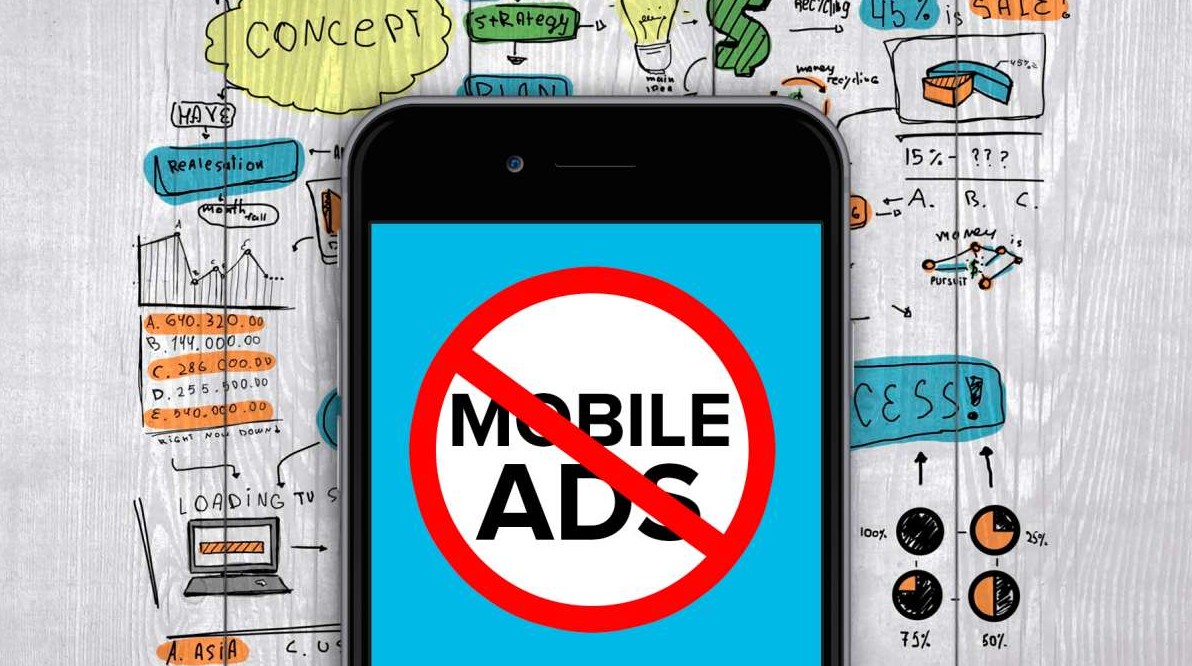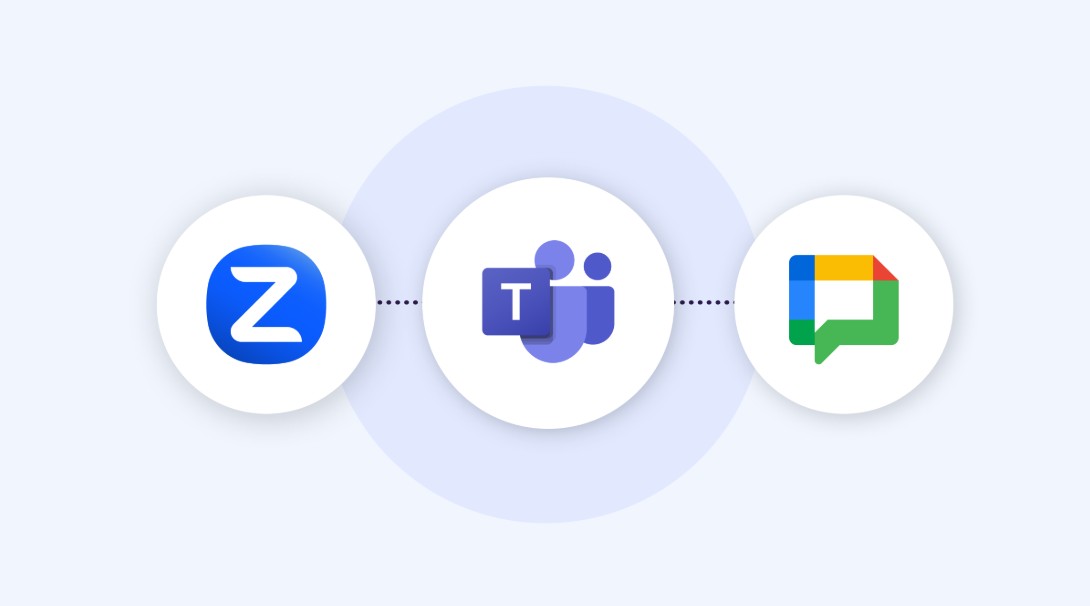Sản Phẩm Bán Chạy
Tiết Kiệm Thời Gian Với Top 6 Công Cụ Chuyển PDF Sang Word Chất Lượng Cao
Bài viết tổng hợp và đánh giá chi tiết 10 phần mềm chuyển PDF sang Word hàng đầu hiện nay, giúp bạn tối ưu hóa công việc và đảm bảo chất lượng tài liệu. Từ những công cụ chuyên nghiệp đến giải pháp tiện dụng, bạn sẽ tìm được sự lựa chọn phù hợp cho môi trường làm việc hiện đại.
Nội dung
- 1. Tiêu Chí Lựa Chọn Phần Mềm Chuyển PDF Sang Word
- 1.1. Chất Lượng Chuyển Đổi
- 1.2. Tốc Độ Xử Lý
- 1.3. Hỗ Trợ Định Dạng Và Tính Năng Mở Rộng
- 1.4. Dễ Sử Dụng
- 1.5. Hỗ Trợ OCR (Nhận Diện Ký Tự Quang Học)
- 2. Top Những Phần Mềm Chuyển PDF Sang Word Được Ưa Chuộng Nhất
- 2.1. Adobe Acrobat Pro
- 2.2. Smallpdf
- 2.3. Nitro PDF to Word Converter
- 2.4. Wondershare PDFelement
- 2.5. PDF to Word của iLovePDF
- 2.6. Free PDF to Word Converter
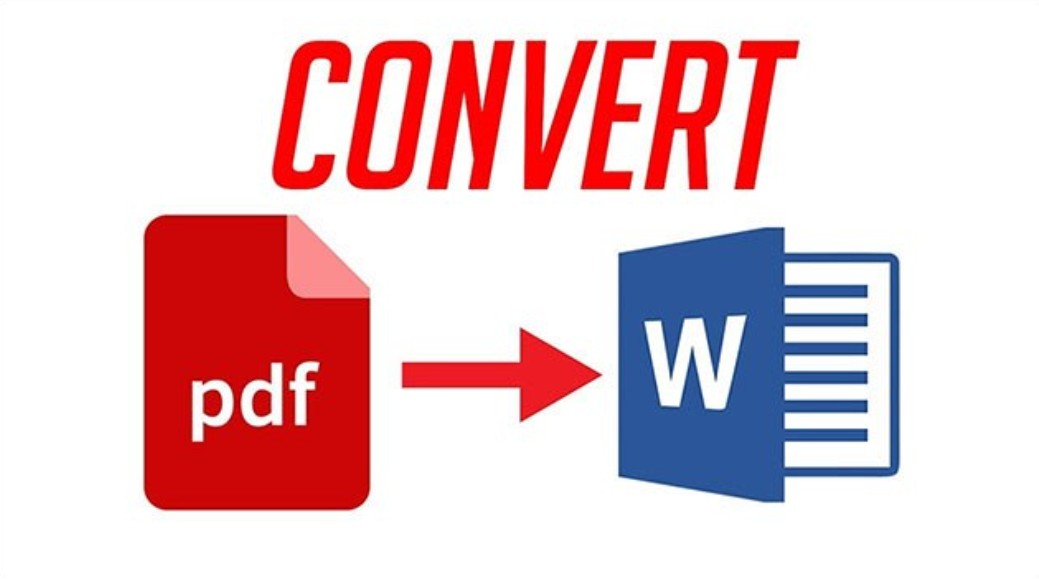
File PDF là định dạng phổ biến được sử dụng rộng rãi để chia sẻ tài liệu, bảo vệ nội dung và giữ nguyên định dạng khi gửi đi. Tuy nhiên, khi cần chỉnh sửa nội dung, người dùng thường gặp khó khăn vì PDF không cho phép thao tác dễ dàng như file Word. Chính vì vậy, việc sử dụng các phần mềm chuyển đổi PDF sang Word trở nên cực kỳ hữu ích. Bài viết này sẽ giới thiệu chi tiết những phần mềm chuyển PDF sang Word được ưa chuộng nhất hiện nay.
1. Tiêu Chí Lựa Chọn Phần Mềm Chuyển PDF Sang Word
Một công cụ chuyển đổi PDF sang Word hiệu quả không chỉ đơn giản là chuyển đổi định dạng mà còn phải đảm bảo các yếu tố sau:
1.1. Chất Lượng Chuyển Đổi
Giữ nguyên bố cục và định dạng: Một phần mềm tốt sẽ chuyển đổi file PDF sang Word mà không làm thay đổi cấu trúc, bố cục, phông chữ, hình ảnh và các yếu tố định dạng khác.
Độ chính xác: Các ký tự, đoạn văn và biểu đồ cần được chuyển đổi chính xác, tránh các lỗi như mất chữ, lỗi định dạng hay thay đổi thứ tự nội dung.
.png)
1.2. Tốc Độ Xử Lý
Hiệu suất: Phần mềm cần chuyển đổi nhanh chóng, đặc biệt khi xử lý các file PDF có dung lượng lớn.
Đa nhiệm: Một số công cụ cho phép chuyển đổi nhiều file cùng lúc, giúp tiết kiệm thời gian khi xử lý hàng loạt tài liệu.
1.3. Hỗ Trợ Định Dạng Và Tính Năng Mở Rộng
Đa định dạng: Ngoài chuyển PDF sang Word, nhiều phần mềm còn hỗ trợ chuyển đổi sang các định dạng khác như TXT, Excel, PPT, hay ảnh.
Tính năng bổ sung: Các công cụ chuyên nghiệp thường tích hợp thêm các tính năng như chỉnh sửa PDF, ghép file, nén file và bảo vệ tài liệu bằng mật khẩu.
1.4. Dễ Sử Dụng
Giao diện thân thiện: Một giao diện trực quan, dễ hiểu sẽ giúp người dùng thao tác nhanh chóng mà không cần phải mất thời gian học cách sử dụng.
.png)
Hướng dẫn chi tiết: Các phần mềm tốt thường có hướng dẫn sử dụng rõ ràng, giúp người dùng từ cơ bản đến nâng cao đều có thể làm chủ nhanh chóng.
1.5. Hỗ Trợ OCR (Nhận Diện Ký Tự Quang Học)
Chuyển đổi file scan: Với tính năng OCR, các phần mềm có thể chuyển đổi file PDF chứa hình ảnh văn bản scan thành văn bản có thể chỉnh sửa, rất hữu ích cho những tài liệu không có bản gốc số.
Sau khi đã nắm được các tiêu chí trên, chúng ta hãy cùng đi vào chi tiết đánh giá các phần mềm chuyển PDF sang Word được ưa chuộng nhất hiện nay.
2. Top Những Phần Mềm Chuyển PDF Sang Word Được Ưa Chuộng Nhất
Chúng ta sẽ cùng nhau điểm qua từng phần mềm, phân tích ưu, nhược điểm và những tính năng nổi bật giúp bạn có cái nhìn tổng quan và lựa chọn phù hợp.
.png)
2.1. Adobe Acrobat Pro
Adobe Acrobat Pro là một trong những phần mềm chuyển đổi PDF sang Word được nhiều người tin dùng nhất trên thị trường hiện nay. Đây là sản phẩm đến từ thương hiệu danh tiếng Adobe, nổi bật với các tính năng chuyên nghiệp và độ chính xác cao trong chuyển đổi tài liệu.
Ưu điểm:
- Chất lượng chuyển đổi vượt trội: Acrobat Pro giữ nguyên bố cục, font chữ và hình ảnh rất tốt, đảm bảo file Word sau chuyển đổi gần như giống hệt file gốc.
- Hỗ trợ OCR: Phần mềm có khả năng nhận diện ký tự từ các file PDF scan, giúp chuyển đổi thành văn bản có thể chỉnh sửa một cách chính xác.
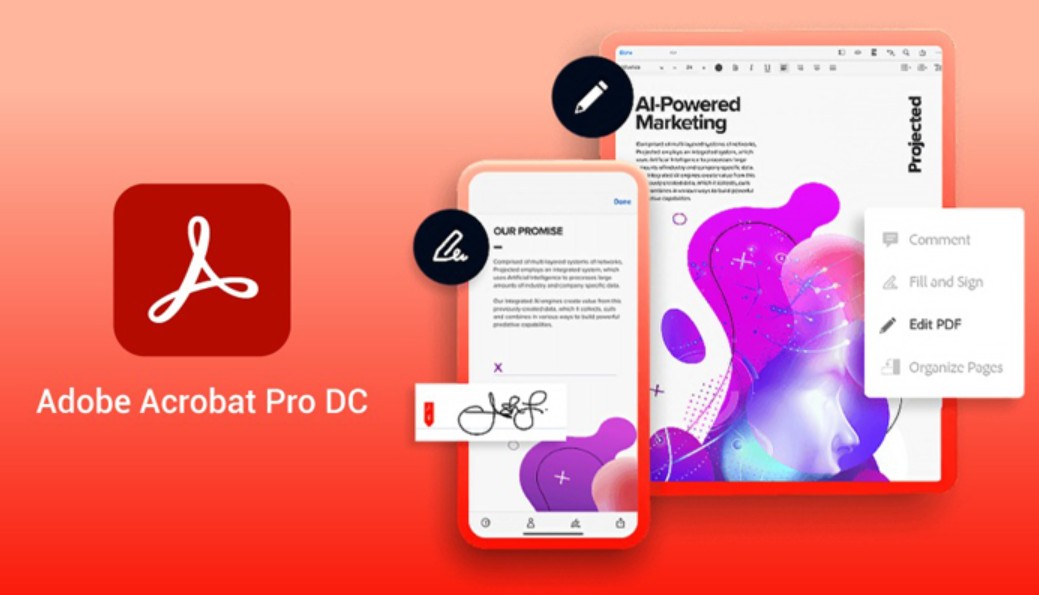
- Tính năng đa dạng: Ngoài chuyển đổi, phần mềm còn hỗ trợ chỉnh sửa PDF, nén file, ghép file và bảo mật tài liệu.
- Giao diện chuyên nghiệp: Mặc dù giao diện không quá "nghiệp dư", nhưng nó được thiết kế để phục vụ cho nhu cầu của người dùng chuyên nghiệp.
Nhược điểm:
- Giá thành cao: Adobe Acrobat Pro không phù hợp với người dùng có ngân sách hạn chế, vì chi phí đăng ký sử dụng khá đắt đỏ.
- Đòi hỏi cấu hình máy tính khá mạnh: Với một số tính năng nâng cao, phần mềm có thể yêu cầu máy tính có cấu hình tốt để hoạt động mượt mà.
Mua Tài khoản Adobe Acrobat Pro Giá Rẻ
2.2. Smallpdf
Smallpdf là một công cụ chuyển đổi PDF sang Word trực tuyến phổ biến, được đánh giá cao về tính đơn giản và dễ sử dụng. Đây là một lựa chọn lý tưởng cho những ai cần chuyển đổi nhanh chóng mà không muốn cài đặt phần mềm.
.png)
Ưu điểm:
- Giao diện trực tuyến thân thiện: Người dùng có thể truy cập ngay từ trình duyệt mà không cần tải về hay cài đặt.
- Chuyển đổi nhanh chóng: Tốc độ chuyển đổi rất nhanh, thích hợp với các tài liệu có kích thước vừa phải.
- Miễn phí với giới hạn nhất định: Người dùng có thể sử dụng phiên bản miễn phí để chuyển đổi một số lượng file hạn chế, đồng thời có thể nâng cấp lên phiên bản Pro để sử dụng đầy đủ tính năng.
Nhược điểm:
- Hạn chế chuyển đổi số lần: Phiên bản miễn phí chỉ cho phép chuyển đổi một số lượng file nhất định trong một khoảng thời gian nhất định.
- Không hỗ trợ OCR: Đối với các file PDF scan, Smallpdf không hỗ trợ chuyển đổi qua OCR, gây bất tiện cho người dùng cần xử lý file scan.
Với tính đơn giản và tốc độ chuyển đổi nhanh, Smallpdf là lựa chọn tuyệt vời cho những người dùng cần công cụ trực tuyến tiện lợi, mặc dù có một vài hạn chế nhất định về OCR.
.png)
2.3. Nitro PDF to Word Converter
Nitro PDF to Word Converter là một công cụ chuyển đổi PDF sang Word được đánh giá cao về chất lượng chuyển đổi và khả năng giữ nguyên định dạng của file gốc.
Ưu điểm:
- Chuyển đổi chính xác: Nitro cho kết quả chuyển đổi với định dạng văn bản và hình ảnh được giữ nguyên, giúp người dùng tiết kiệm thời gian chỉnh sửa.
- Xử lý đồng thời nhiều file: Phần mềm hỗ trợ chuyển đổi hàng loạt file cùng lúc, là lựa chọn lý tưởng cho những công việc đòi hỏi xử lý số lượng lớn tài liệu.
- Giao diện thân thiện: Dễ sử dụng với giao diện trực quan, phù hợp cho cả người mới bắt đầu lẫn người dùng chuyên nghiệp.
.png)
Nhược điểm:
- Phiên bản miễn phí giới hạn: Dù có phiên bản miễn phí nhưng tính năng bị hạn chế so với bản trả phí.
- Thiếu hỗ trợ OCR: Tương tự như Smallpdf, Nitro không có tính năng OCR, do đó không thể chuyển đổi chính xác các file PDF scan.
2.4. Wondershare PDFelement
Wondershare PDFelement là một giải pháp toàn diện không chỉ chuyên về chuyển đổi PDF sang Word mà còn là một công cụ chỉnh sửa PDF đa năng được nhiều người đánh giá cao.
Ưu điểm:
- Chuyển đổi chất lượng cao: PDFelement giữ nguyên định dạng, bố cục, và thậm chí là các phần tử đồ họa trong file PDF, đảm bảo file Word sau chuyển đổi gần như hoàn hảo.
- Hỗ trợ OCR mạnh mẽ: Với khả năng nhận diện ký tự quang học, phần mềm có thể chuyển đổi các file PDF scan thành văn bản có thể chỉnh sửa một cách hiệu quả.
.png)
- Giao diện trực quan, dễ sử dụng: Dù tích hợp nhiều tính năng, giao diện của PDFelement vẫn rất thân thiện và dễ thao tác cho người dùng mới.
- Các tính năng bổ sung đa dạng: Ngoài chuyển đổi, phần mềm còn hỗ trợ chỉnh sửa, ghép file, nén và bảo mật tài liệu, rất hữu ích trong công việc hàng ngày.
Nhược điểm:
- Chi phí sử dụng: Như các phần mềm chuyên nghiệp khác, PDFelement có chi phí sử dụng tương đối cao, phù hợp với doanh nghiệp hoặc những người dùng chuyên sâu.
- Cần thời gian làm quen: Với rất nhiều tính năng, người dùng mới có thể cần thời gian để khám phá và làm quen với giao diện của phần mềm.
2.5. PDF to Word của iLovePDF
iLovePDF là một trong những công cụ trực tuyến được ưa chuộng nhờ tính đơn giản và hiệu quả. Đây là lựa chọn lý tưởng cho những ai cần chuyển đổi nhanh chóng mà không cần tải về phần mềm.
.png)
Ưu điểm:
- Dễ sử dụng: Giao diện của iLovePDF rất thân thiện, chỉ cần kéo và thả file PDF vào trang web là bạn đã có thể chuyển đổi ngay lập tức.
- Chuyển đổi nhanh: Công cụ trực tuyến này cho kết quả chuyển đổi nhanh chóng và hiệu quả với các file PDF có kích thước vừa phải.
- Phiên bản miễn phí: Người dùng có thể sử dụng miễn phí với một số giới hạn, và có thể nâng cấp lên phiên bản trả phí nếu cần thêm tính năng.
Nhược điểm:
- Không hỗ trợ OCR: iLovePDF không có tính năng chuyển đổi file PDF scan qua OCR, do đó không phù hợp với các tài liệu cần xử lý từ hình ảnh.
- Giới hạn dung lượng file: Với phiên bản miễn phí, dung lượng file có thể bị giới hạn, đòi hỏi người dùng phải sử dụng phiên bản trả phí cho những file lớn hơn.
.png)
2.6. Free PDF to Word Converter
Đối với những người dùng có ngân sách hạn chế hoặc chỉ cần một công cụ cơ bản trên máy tính, Free PDF to Word Converter là một lựa chọn không thể bỏ qua.
Ưu điểm:
- Miễn phí hoàn toàn: Như tên gọi, công cụ này hoàn toàn miễn phí và có thể tải về sử dụng trên hệ điều hành Windows.
- Giao diện đơn giản: Phần mềm có giao diện rất cơ bản, dễ sử dụng và phù hợp với những ai chỉ cần chuyển đổi nhanh mà không cần nhiều tính năng phức tạp.
- Tốc độ chuyển đổi: Dù không có nhiều tính năng nâng cao, nhưng công cụ này cho kết quả chuyển đổi nhanh chóng đối với các file PDF có kích thước vừa phải.
.png)
Nhược điểm:
- Định dạng không hoàn hảo: Một số trường hợp chuyển đổi có thể gây mất định dạng hoặc thay đổi bố cục so với file gốc.
- Thiếu tính năng bổ sung: Công cụ này không hỗ trợ OCR, chỉnh sửa PDF hay các tính năng bảo mật, chỉ đơn thuần là chuyển đổi.
Qua bài viết này, chúng ta đã cùng nhau khám phá những phần mềm chuyển PDF sang Word được ưa chuộng nhất hiện nay. Mỗi phần mềm đều có những ưu điểm và hạn chế riêng, phụ thuộc vào nhu cầu và ngân sách của người dùng. Như bạn đã thấy, không có giải pháp nào hoàn hảo cho tất cả mọi người. Điều quan trọng là xác định rõ nhu cầu của bản thân và thử nghiệm từng công cụ để tìm ra phần mềm phù hợp nhất. Hy vọng qua bài viết này, bạn đã có thêm thông tin hữu ích để đưa ra lựa chọn đúng đắn, từ đó tối ưu hóa quá trình làm việc và nâng cao hiệu quả công việc hàng ngày. Cảm ơn bạn đã dành thời gian theo dõi bài viết của SaDesign.
Công Ty TNHH Phần Mềm SADESIGN
Mã số thuế: 0110083217